- Created by Mikhail Yakovlev, last modified on Jul 26, 2023
Установка клиентских агентов
Клиентский агент устанавливается на рабочие станции пользователей.
Запустите файл IndeedCM.Agent.msi из дистрибутива Indeed CM (каталог IndeedCM.Client) и выполните установку, следуя указаниям мастера. После установки агент запустится автоматически.
Необходимые для связи с сервером Indeed Certificate Manager настройки задаются через групповые политики или реестр Windows.
Настройка параметров работы агента через групповые политики
Для добавления административных шаблонов Indeed-Id выполните следующие действия:
Скопируйте содержимое каталога IndeedCM.Client\Misc\ в центральное хранилище ADMX-файлов контроллера домена C:\Windows\SYSVOL\domain\Policies\PolicyDefinitions.
При использовании локального хранилища ADMX-файлов поместите шаблоны Indeed-Id в C:\Windows\PolicyDefinitions.- Откройте консоль Управление групповой политикой (Group Policy Management).
В дереве окна консоли создайте новый объект групповой политики или выберите существующий.
- Вызовите контекстное меню и выберите пункт Изменить (Edit).
- В открывшемся Редакторе управления групповыми политиками (Group Policy Management Editor) выберите Конфигурация компьютера (Computer Configuration) > Политики (Policies) > Административные шаблоны (Administrative Templates) > Indeed CM > Agent .
- Включите политику Настройка URL сервисов агентов (Agent's URL Settings) и укажите её значения:
- в параметре URL сервиса регистрации агентов (Agents registration service URL) укажите web-адрес и порт подключения к приложению agentregistrationapi, размещенного на сервере Indeed CM.
в параметре URL сервиса агентов (Agents service URL) укажите web-адрес и порт сервиса agentserviceapi.
Пример:
URL сервиса регистрации агентов: https://srv.demo.local:3003/agentregistrationapi/
URL сервиса агентов: https://srv.demo.local:3003/agentserviceapi/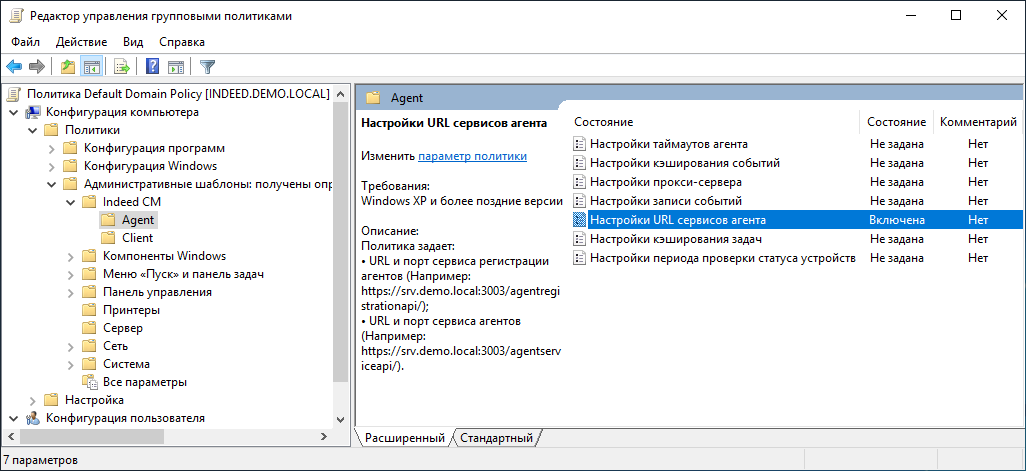
- Свяжите этот объект политики с группой, членами которой являются рабочие станции пользователей системы Indeed CM.
- Нажмите Применить (Apply) и выполните обновление политик.
Обновление политик происходит при перезагрузке рабочей станции с установленным клиентским агентом. Для принудительного обновления групповых политик без перезагрузки выполните команду gpupdate /force.
В случае необходимости настройте дополнительные политики, определяющие работу Агентов:
Настройки таймаутов агентов (Agent's timeouts settings)
Политика задает:
- Таймаут запросов к сервисам агента (по умолчанию: 30 сек.)
- Периодичность запроса проверки статуса агента (по умолчанию: 300 сек.)
- Периодичность запроса на обновление настроек, привязок, задач и сессий (по умолчанию: 30 сек.)
- Таймаут запроса отключения агента от сервера (по умолчанию: 3 сек.)
Настройки кэширования событий (Events caching settings)
Политика задает настройки кеширования событий:
- Период в минутах, в течение которого агент будет пытаться отправить события из кэша на сервер (по умолчанию: 10 мин.)
- Количество событий, передаваемых за один раз из кэша рабочей станции пользователя на сервер (по умолчанию: 500 событий)
Настройки прокси-сервера (Proxy server settings)
Политика определяет использование прокси-сервера при подключении к серверу Indeed CM.
Если политика не задана или отключена, прокси-сервер использоваться не будет.
В параметре "Прокси-сервер" задается адрес прокси-сервера.
Настройки записи событий (Event log settings)
Политика задает уровень записи событий в серверный журнал:
- Все (по умолчанию)
- Только ошибки
- Только ошибки и предупреждения
Настройки кэширования задач (Tasks caching settings)
Политика задает:
- Периодичность обновления кэша задач и отправки статуса выполнения задачи на сервер, если сразу не удалось сообщить статус серверу (по умолчанию: 60 сек)
- Таймаут, при котором задачи будут удалены из кэша при очередном обновлении кэша (по умолчанию: 300 сек.)
- Таймаут, после которого можно будет повторно выполнить отмененную пользователем задачу (по умолчанию: 60 сек.)
Настройки периода проверки статуса устройств (Smart card status update settings)
Политика задает периодичность проверки статуса устройств (по умолчанию: 30 сек.):
- Блокировка PIN-кода пользователя\администратора
- Попытки ввода неверного PIN-кода пользователя\администратора
Настройка параметров работы агента через реестр
Создайте файл реестра (.reg) со следующим содержанием:
Windows Registry Editor Version 5.00 [HKEY_LOCAL_MACHINE\SOFTWARE\Wow6432Node\IndeedCM\Agent] "AgentRegistrationServiceUrl"="" "AgentServiceUrl"="" "ProxyEnable"="" "ProxyServer"=""
Для 32-разрядных ОС параметры настраиваются в ветке:
[HKEY_LOCAL_MACHINE\SOFTWARE\IndeedCM\Agent]
В параметре AgentRegistrationServiceUrl укажите ссылку и порт подключения к приложению agentregistrationapi.
В параметре AgentServiceUrl укажите web-адрес и порт подключения к приложению agentserviceapi.
Если на рабочих станциях где установлен клиентский агент используется прокси, то укажите параметры ProxyEnable и ProxyServer (URL прокси-сервера).
Возможные значения параметров:
- "ProxyEnable"=dword:00000000 - прокси не используется.
- "ProxyEnable"=dword:00000001 и "ProxyServer"= "" - используются настройки прокси по умолчанию.
- "ProxyEnable"=dword:00000001 и "ProxyServer"="<URL прокси-сервера>" - используется прокси-сервер, указанный в настройке.
Ниже приведен пример содержимого .reg-файла для подключения к серверу Indeed CM с именем srv.demo.local по протоколу https и порту 3003 с использованием прокси-сервера https://192.168.10.10:443.
Windows Registry Editor Version 5.00 [HKEY_LOCAL_MACHINE\SOFTWARE\Wow6432Node\IndeedCM\Agent] "AgentRegistrationServiceUrl"="https://srv.demo.local:3003/agentregistrationapi/" "AgentServiceUrl"="https://srv.demo.local:3003/agentserviceapi/" "ProxyEnable"=dword:00000001 "ProxyServer"="https://192.168.10.10:443"
Распространите файл реестра и внесите изменения на рабочие станции пользователей. Для применения внесенных изменений перезагрузите рабочую станцию с установленным Агентом Indeed CM или перезапустите службу Indeed CM Agent Service.
- No labels